Việc cài đặt HĐH trên máy ảo VMware Player đơn giản hơn nhiều so với việc cài đặt trực tiếp trên máy thật. Dùng thử nghiệm hệ điều hành, phần mềm,... 1 cách an toàn và có thể đáp ứng hầu hết các yêu cầu của đa số ứng dụng.
Hôm nay Tuấn xin giới thiệu các bạn cách cấu hình win 10 uefi trên máy ảo vmware player một cách chi tiết nhất giúp bạn hiểu rõ hơn cách thực hiện. Trên một số website hay diễn đàn cũng có hướng dẫn nhưng không được cơ bản cho lắm đôi khi gặp lỗi lại không biết mình làm bị sai ở đoạn nào.
Đầu tiên để cài đặt được win 10 trên máy ảo thì pc hay laptop của bạn phải đáp ứng được các yêu cầu sau nhé:
- Bios máy có hỗ trợ công nghệ ảo hóa intel
- Cpu tối thiểu 2 nhân.
- Ram ít nhất 4gb.
- Dung lượng còn trống trên máy từ 10gb.
- Đang sử dụng win7/8/8.1/10 64 bit trên máy.
Trước tiên các bạn truy cập vào trang download vmware player tải bản setup về cài đặt trên máy. Viêc cài đặt vmware player cũng đơn giản thôi không có gì khó khăn cả.
Để cấu hình cài đặt win 10 trên máy ảo bạn cần tạo 1 thư mục chứa file ở ổ nào cũng được nhưng nhớ là không có dấu nhé.
Quay trở lại máy ảo tích chuột vào ô Create a New Virtual Manchine để bắt đầu cấu hình win 10.
Tích vào ô I will install the operating system later và nhấn Next qua bước kế tiếp.
Tích vào ô Windows và version thì chọn Windows 10 x64 xong nhấn next.
Ở hộp thoại tiếp theo các bạn bấm Browse di chuyển đường dẫn chọn thư mục lưu file ta mới tạo lúc đầu.
Bạn có thể đổi tên cho win hoặc để nguyên và bấm next.
Ở ô Maximum disk size bạn có thể điều chỉnh dung lượng còn không để nguyên cũng được.
Tới đây ta chưa bấm finish ngay mà chọn customzime hardware để điều chỉnh phần cứng thủ công.
Ở mục Memory bộ nhớ ram mặc định máy ảo cấu hỉnh 2gb cho win 10 64 bit ta có thể điều chỉnh nhiều hơn nếu máy thật có bô nhớ nhiều 8gb chẳng hạn.
Ở mục Processors lõi cpu máy ảo luôn để 1 nhân, nếu máy thật bạn cpu 4 nhân thì cấu hình cho nó 2gb cho khỏe
Ở phần CD/DVD bạn bỏ tích ô Connect at pown on.
ở phần Network Adapter các bạn tích vào ô Bridged để kết nối trực tiếp từ card mạng và bỏ dấu tích Connect at pown on.
Mục USB Controller bạn chọn USB 2.0 và bỏ hết dấu tích ở ô vuông đi.
Mục Print nếu không sử dụng để in ấn thì bạn bấm Remove nó đi hoặc để nguyên cũng được không ảnh hưởng gì
2 mục sound card và display bạn cứ để mặc định. Cấu hinh xong ta bấm Finish để hoàn thành
Sau khi cấu hình win 10 trên máy ảo xong ta được như hình bên dưới.
ở phần sau Tuấn sẽ hướng dẫn tiếp cách cài







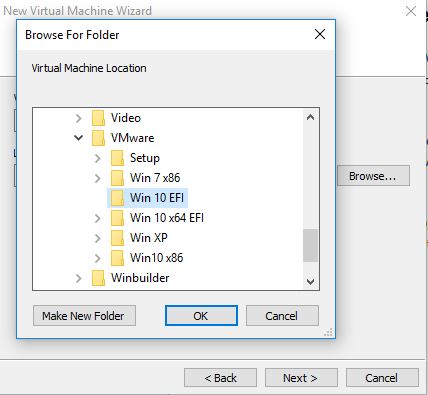















No comments